Un'altra operazione comune è la copia di uno o più oggetti selezionati (duplicazione). Il risultato di questa operazione è una copia esatta dell'originale (o degli originali).
Per duplicare un oggetto ci sono varie possibilità: usare il comando Clone dal menu Edit, utilizzare la shortcut da tastiera Ctrl + V, oppure abbinare la duplicazione dell'oggetto agli strumenti di trasformazione.
Utilizzando la shortcut o il comando direttamente dal menu Edit, si aprirà un dialog che chiede che tipo di copia si vuole effettuare, e offre anche la possibilità di inserire da subito il nome del nuovo oggetto (che altrimenti manterrà il nome dell'oggetto originale, ma con numerazione incrementale come suffisso) (figura 1):
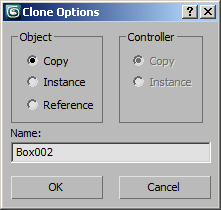
L'opzione Copy crea una semplice copia (clone) dell'oggetto attualmente selezionato. Le altre due opzioni, Instance e Reference, le esamineremo invece nel capitolo successivo, in quanto risultano più comprensibili se associate ai modificatori.
Cliccando su OK si chiuderà il dialog e verrà creata una copia dell'oggetto, identica in tutto e per tutto, nella stessa posizione e con la stessa rotazione rispetto all'oggetto originale.
Un modo alternativo per duplicare oggetti consiste nell'utilizzare gli strumenti di trasformazione (move, rotate e scale); tenendo premuto il tasto Shift sinistro e spostando, ruotando o scalando un oggetto, si aprirà un dialog, leggermente diverso dal precedente. In questa nuova finestra, oltre ad impostare la modalità di copia (Copy, Instance e Reference) e il nome del nuovo oggetto, possiamo anche specificare la quantità di nuovi cloni da generare (figura 2):
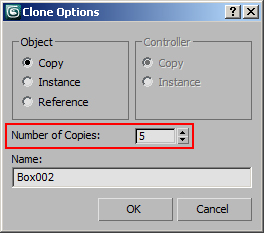
Il dialog apparirà solo nel momento in cui si rilascia il tasto sinistro del mouse; se nel frattempo si è dato un certo spostamento all'oggetto (o una certa rotazione) prima di rilasciare il tasto, ciascuna nuova copia dell'oggetto sarà spostata (o ruotata) rispetto alla precedente di quella certa quantità (“offset"):
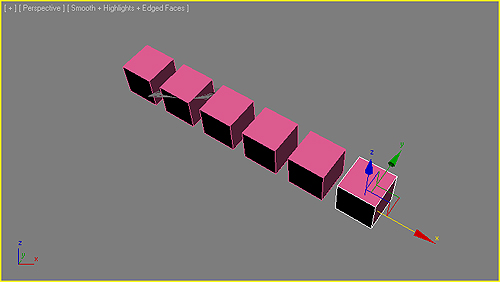
Mirror
Lo strumento Mirror crea una copia esatta e speculare di uno o più oggetti selezionati. L'icona per abilitare questo strumento si trova sulla Main Toolbar (figura 4):

Attivando lo strumento, si aprirà un dialog con le opzioni (figura 8):
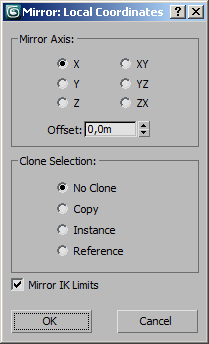
Nella prima sezione, Mirror Axis, si puo' specificare l'asse da utilizzare. È possibile scegliere un solo asse o un piano definito da due assi (XY, YZ e ZX).
Nella sezione Clone Selection, invece, possiamo impostare il tipo di copia. No Clone non genererà una copia dell'oggetto, ma renderà l'oggetto selezionato speculare rispetto alla sua posizione e rotazione attuale, mentre Copy creerà una copia esatta speculare dell'oggetto.